
Łączenie komputera z telefonem jest bardzo przydatne – można w ten sposób przesyłać pliki, ładować smartfon czy też synchronizować niektóre dane. Mimo wszystko mogą pojawić się problemy podczas połączenia. Co zrobić, kiedy komputer nie widzi telefonu? Rozwiązań jest dość dużo tak jak powodów takiej sytuacji. Poniżej dowiesz się, dlaczego komputer nie widzi telefonu oraz poznasz sposoby szybkiej naprawy takiego problemu.
Co umożliwia przewodowe połączenie smartfona z komputerem?
Ma to wiele zalet. Przede wszystkim smartfon się w ten sposób po prostu ładuje. To podstawowa funkcja. Oprócz tego użytkownik może dowolnie przenosić pliki w obie strony – z i na smartfona. Warto zauważyć, że da się uzyskać dostęp także do wiadomości SMS oraz MMS, spisu połączeń lub kontaktów. Opcji jest naprawdę wiele. Połączenie przewodowe pozwala między innymi uzyskać dostęp do niemal dowolnych plików ze smartfona.
Warto wymienić tutaj kilka zalet:
- Połączenie przewodowe umożliwia przesył danych. Ważna jest jednak prędkość transferu. Kabel USB oferuje znacznie lepsze parametry niż na przykład łączność Bluetooth. Połączenie przewodowe gwarantuje najszybszy przesył.
- Podłączenie smartfona do komputera za pomocą przewodu jest bardzo wygodne. Wystarczy tylko 2 ruch i to wszystko.
- Taki sposób połączenia jest uniwersalny. Każdy komputer posiada jakiś rodzaj portu USB, do którego można podłączyć smartfon.
Dodatkowo można wykorzystać telefon, jako router Wi-Fi przy użyciu transmisji danych komórkowych. Dzięki temu na komputerze uzyskujemy dostęp do mobilnego internetu w dowolnym miejscu, gdzie wybrany operator oferuje zasięg.
Dość ciekawym zastosowaniem smartfona jest także wykorzystanie jego czytnika kart pamięci. Po podłączeniu do komputera może stać się on swego rodzaju “adapterem”. W ten sposób dostępne jest także przenoszenie danych z i na karty pamięci, które są włożone do telefonu.


Komputer nie widzi telefonu – jaki może być powód?
Przyczyn może być tu tak naprawdę wiele. Bardzo często komputer nie widzi telefonu przez mechaniczne problemy. Należy sprawdzić posiadany przewód i złącza. Wszelkie zanieczyszczenia czy uszkodzenia mogą być powodem tego, że komputer nie widzi telefonu. Wystarczy wyczyścić porty oraz ewentualnie wymienić przewód. Jeżeli zastanawiasz się, jak połączyć telefon z komputerem bezprzewodowo – można wykorzystać Bluetooth lub Wi-Fi.
Znacznie większym problemem jest sytuacja, kiedy przyczyna problemów to software. Na komputerze wystarczy tylko pobrać najnowsze sterowniki do konkretnego modelu telefonu. To dość ważna kwestia. W niektórych sytuacjach brak sterowników powoduje sytuację, kiedy komputer nie widzi telefonu. Należy o tym pamiętać, ponieważ pobranie odpowiedniego programu może rozwiązać wiele problemów. Zwykle sterowniki są dostępne na stronie internetowej producenta smartfona.
Software telefonu także może być powodem. Warto sprawdzić, czy nie możesz pobrać aktualizacji systemu operacyjnego na smartfonie. Taka opcja także często rozwiązuje wiele problemów związanych z połączeniem. Jeżeli komputer nie widzi telefonu nadal – sytuacja musi być poważniejsza.
Co zrobić w pierwszej kolejności, jeżeli komputer nie widzi telefonu?
Najlepiej wyeliminować ewentualne uszkodzenia mechaniczne. Warto więc zrobić 3 podstawowe rzeczy:
- Wymień przewód USB, którym łączysz smartfon z komputerem. Uszkodzenie tego elementu jest dość popularne. Zwykle powoduje ono właśnie sytuację, kiedy komputer nie widzi telefonu.
- Sprawdź inne porty USB w komputerze, ponieważ potencjalnie jeden z nich może być uszkodzony. Takie problemy występują głównie w laptopach.
- Przeczyść porty oraz wtyczkę przewodu z zanieczyszczeń. Mogą one powodować brak połączenia. Wtedy komputer nie widzi telefonu i jest to wina wyłącznie drobnych zanieczyszczeń.
- Zainstaluj sterowniki do konkretnego modelu smartfona. Przez ich brak mogą pojawiać się różne problemy.
Te kroki warto wykonać w pierwszej kolejności, pozwalają one wykluczyć mechaniczne problemy. Jeżeli wciąż komputer nie widzi telefonu, prawdopodobnie sprawa jest związana z softwarem lub stawieniami smartfona.
Komputer nie widzi telefonu? Zmień sposób połączenia w ustawieniach smartfona
W pierwszych krokach zostały wykluczone problemy z hardwarem. Warto więc sprawdzić, czy wszystkie ustawienia są odpowiednio skonfigurowane. Należy zwrócić uwagę przede wszystkim na sposób połączenia. Smartfony umożliwiają ręczne jego zmienianie. Nie zawsze odpowiedni tryb jest włączony domyślnie. Często właśnie trzeba zrobić to samodzielnie, ponieważ inaczej komputer nie widzi telefonu. Jak zmienić sposób połączenia?
Komputer wykorzystuje tryb MTP dla smartfonów. Nie zawsze jest on jednak wybrany w ustawieniach telefonu domyślnie. Sposób połączenia wybiera się zaraz po połączeniu urządzeń. Wystarczy podłączyć smartfon do komputera – powinna pojawić się lista trybów do wyboru. Będzie na niej zwykle 3 lub 4 opcje:
- Tylko ładowanie – ten sposób połączenia powoduje, że komputer nie widzi telefonu.
- MTP – domyślny tryb, jaki wykorzystuje komputer. Telefon się ładuje, można swobodnie przesyłać pliki w obie strony.
- PTP
- MIDI
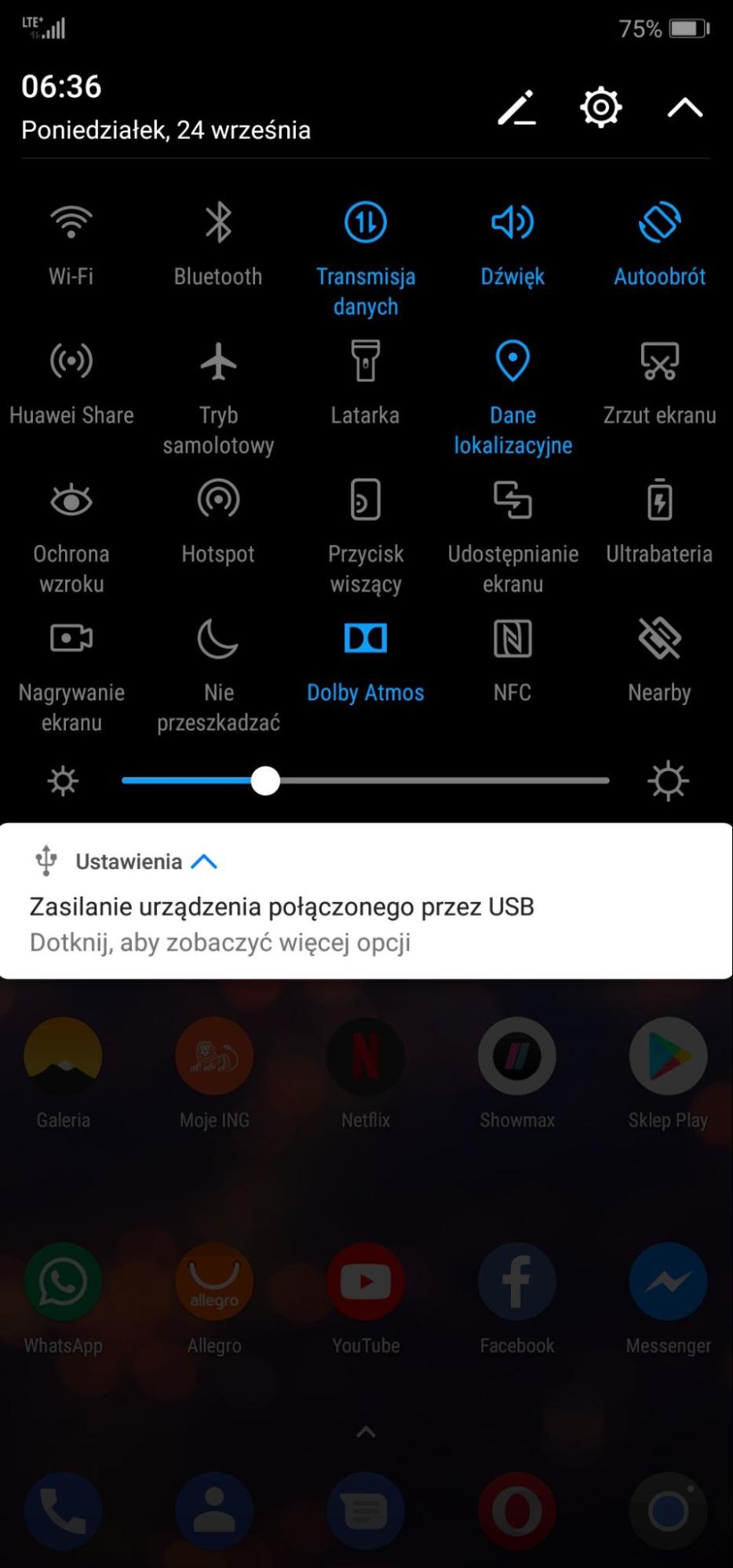
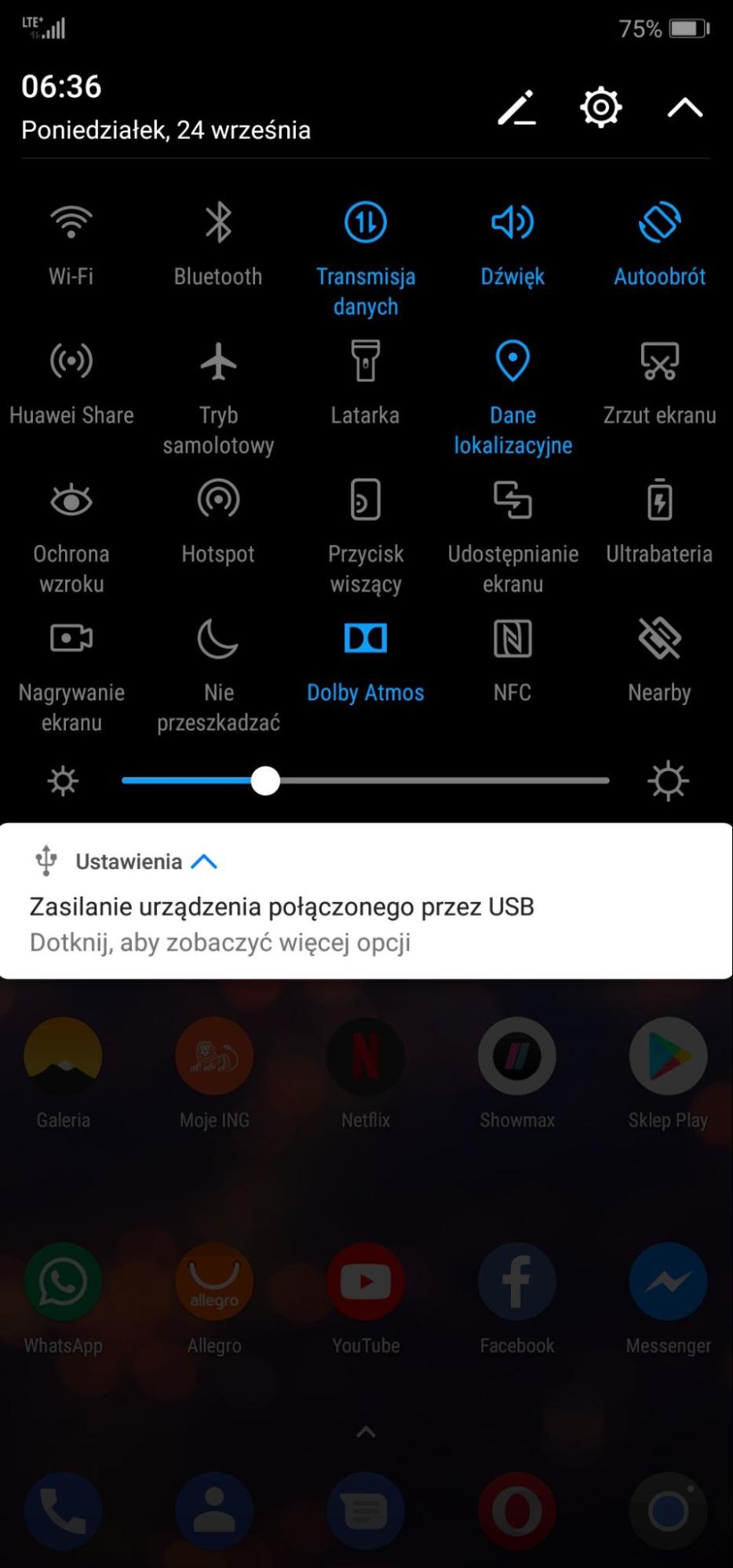
Tylko 2 pierwsze tryby powinny być dokładnie znane. Jeden z nich jest zawsze tym domyślnym w smartfonach. Sposób połączenia ustawiony na “Tylko ładowanie” powoduje, że komputer nie widzi telefonu. To właśnie najpopularniejszy problem.
Co zrobić, jeżeli ustawienia sposobu połączenia się nie wyświetlają?
Taka sytuacja również może się wydarzyć. Wtedy zwykle winowajcą są ustawienia w smartfonie. Na Androidzie sporadycznie domyślnie zablokowany jest automatyczny przesył danych (MTP). Trzeba włączyć odpowiednią opcję w ustawieniach. Inaczej smartfon będzie ciągle traktował złącze USB komputera jak port ładowania.
Jeżeli komunikat nie wyświetla się automatycznie, nadal zmiana ustawień jest bardzo prosta. Wystarczy wysunąć belkę powiadomień – tam powinna być odpowiednia opcja. Należy zmienić “Tylko ładowanie” na MTP.
Sporadycznie problemem są również sterowniki, które są zainstalowane na komputerze (lub ich brak). Warto je zaktualizować. Jak to zrobić?
- Wejdź do Menedżera urządzeń i wybierz “Urządzenia przenośne”.
- Odnajdź podłączony telefon.
- Naciśnij prawy przycisk myszy i wybierz “Odinstaluj”.
- Odłącz telefon od komputera, po czym podłącz go ponownie.
Alternatywą jest tutaj wejście we właściwości podłączonego smartfona i wyszukanie opcji aktualizacji sterownika. Można spróbować obu metod.
Komputer nie widzi telefonu ze zrootowanym systemem – co wtedy zrobić?
Niektórzy użytkownicy smartfonów z Androidem potrzebują bardziej rozbudowanych możliwości. Da się to uzyskać między innymi rootując system. Sporadycznie jednak może powodować to pewne problemy przy połączeniu z komputerem. Rozwiązań jest wiele, ponieważ wiele zależy od posiadanego smartfona. Jeżeli komputer nie widzi telefonu ze zrootowanym systemem, warto przełączyć urządzenie w tryb pamięci USB.
Taki sposób połączenia zwykle zadziała naprawdę dobrze. Nie trzeba zmieniać żadnych opcji w zrootowanym Androidzie. Mimo wszystko warto znaleźć opcje związane z MTP i uruchomić odpowiednią opcję. Będzie to znacznie wygodniejsze, jeśli chodzi o przesyłanie plików.
Czy komputer nie widzi telefonu przez wirusa? Wykorzystaj program antywirusowy
Złośliwe oprogramowanie także może być powodem problemów z połączeniem. Warto zainstalować aplikację antywirusową na smartfonie. Przeskanowanie urządzenia umożliwi zlikwidowanie wirusów, które potencjalnie się mogą znajdować w pamięci. Niektóre aplikacje są płatne, inne darmowe. Warto skorzystać z programu, który jest polecany i ma dobre opinie użytkowników. To swego rodzaju gwarancja skuteczności aplikacji.
Niektóre wirusy są trudne do usunięcia. W bardzo szczególnych przypadkach może być konieczne nawet całkowity format smartfona. Mimo wszystko to skrajne sytuacje. Najczęściej płatny lub darmowy, dobry antywirus wystarczy, by uporać się z problemem.
Nadal komputer nie widzi telefonu? Wypróbuj połączenie bezprzewodowe
Oprócz standardowego połączenia za pomocą przewodu USB można wykorzystać Wi-Fi, Bluetooth czy autorskie technologie, jak AirDrop od Apple. Bezprzewodowe połączenie smartfona z komputerem często rozwiązuje problem. Mimo wszystko trzeba posiadać wbudowany moduł Wi-Fi lub Bluetooth – dostępne są także zewnętrzne urządzenia. W przypadku laptopów łączenie smartfona bezprzewodowo powinno być pierwszym wyborem.
Warto dodać, że jest to naprawdę proste. W przypadku Bluetooth wystarczy po prostu wyszukać urządzenia na komputerze, a telefon musi mieć uruchomioną odpowiednią funkcję. Wi-Fi często będzie wymagać odpowiedniego oprogramowania lub sterownika. Mimo wszystko bezprzewodowe połączenie nie jest niczym skomplikowanym, a umożliwia wszystko, co przewodowe rozwiązanie. Pozostaje tylko brak możliwości ładowania urządzenia w ten sposób.
WARTO PRZECZYTAĆ:







